WordPress .htaccess: la guía definitiva para administrar su contenido
Publicado: 2022-08-02WordPress es una de las plataformas más versátiles para construir un sitio web porque tienes control total sobre su instalación y configuración. Uno de los archivos que le brinda algo de este control en WordPress es el archivo .htaccess.
Es un archivo de configuración que le permite ver cómo se está ejecutando su servidor. Y, dependiendo de su entorno de alojamiento, se puede usar para cambiar una variedad de funciones en su instalación de WordPress.
Saber lo que puede y no puede hacer con el archivo es muy útil, y hoy cubriré todo lo que necesita saber sobre el archivo .htaccess en WordPress.
¿Qué es el archivo .htaccess en WordPress?
El archivo .htaccess es un archivo de configuración en WordPress que se usa para habilitar o deshabilitar funciones en su instalación, realizar cambios de configuración por directorio y es el archivo predeterminado que usa WordPress para redirecciones y estructuras de enlaces permanentes.
El archivo generalmente se encuentra dentro del directorio raíz de su sitio web. Sin embargo, a veces es posible que WordPress no genere ningún archivo .htaccess. En esos casos, el usuario debe crear uno manualmente.
También vale la pena señalar que muchos complementos utilizarán el archivo .htaccess para un funcionamiento adecuado. Los complementos de almacenamiento en caché y seguridad son los más comunes, pero cualquier complemento puede usar .htaccess.
Algunos de los usos principales del archivo .htaccess incluyen:
Redirigir a los usuarios a una página de error personalizada
Hay muchos errores comunes de WordPress que encontrará al ejecutar un sitio web. Estos errores son muy inconvenientes y pueden dañar tu SEO. Puede mitigar los efectos redirigiendo a los visitantes a una página de error personalizada.
Por supuesto, esto también se puede usar para redirecciones generales. Muchos complementos de redirección escribirán directamente en el archivo .htaccess.
Decidir qué archivo utilizar como archivo de índice
De forma predeterminada, cuando los visitantes acceden a su sitio web, encontrarán algo similar a www.ggsexample1.com/index.html o www.ggsexample1.com/index.php. De hecho, puede cambiar qué archivo actuará como índice dentro del archivo .htaccess.
No solo puede cambiar este archivo, sino que también puede eliminarlo por completo, que es lo que hacen la mayoría de los principales sitios web.
Proteger archivos con contraseña
La seguridad es una gran preocupación para todos los sitios web, y una forma de mejorarla es proteger sus archivos con contraseña. Esto garantiza que solo las personas que se supone que deben acceder a un archivo puedan hacerlo. Puede hacerlo a través del cPanel, pero es mucho más rápido hacerlo a través de .htaccess.
Esto garantiza que solo los usuarios con la información necesaria podrán realizar cambios en esos archivos.
almacenamiento en caché
El almacenamiento en caché puede ayudar a acelerar su sitio web al eliminar archivos temporales que ralentizan la experiencia. En realidad, puede borrar su caché desde el archivo .htaccess, pero realmente debería considerar usar un complemento de almacenamiento en caché para obtener los mejores resultados.
También puede configurar temporizadores de caducidad para el contenido en caché. Esto ayudará a asegurarse de que se elimine solo después de un cierto período de tiempo.
Cuando se entera de que alguien menciona "aprovechar la memoria caché del navegador", uno de los métodos es a través de .htaccess.
Restringir el acceso a su sitio web
También es posible bloquear direcciones IP específicas para que no accedan a su sitio web. De hecho, incluso puede ir un paso más allá y bloquear países específicos. Esta es una gran táctica para ayudar a reducir los spambots.
También puede ser útil si no desea lidiar con el cumplimiento de GDPR, pero no es una solución completa.
¿Dónde se encuentra el archivo .htaccess para WordPress?
Si su instalación de WordPress ha generado un archivo .htaccess, su ubicación estará en el directorio raíz de su sitio web. Por lo general, se denomina directorio public_html .
Así que te estarás preguntando, ¿por qué no hay siempre un archivo si es tan importante?
Una de las razones más comunes es que el archivo existe, en cambio, está oculto por el administrador de archivos que está utilizando. Por lo tanto, siempre es importante asegurarse de que su FTP esté configurado para mostrar archivos ocultos.
Si WordPress no se actualizó recientemente, es posible que se elimine el archivo .htaccess. Alternativamente, los complementos que pueden escribir en el archivo a veces también pueden eliminarlo.
La buena noticia es que la existencia de este archivo no afectará el rendimiento de su sitio web. Lo único que limita es su capacidad para cambiar ciertos ajustes de configuración.
Cómo crear y editar de forma segura .htaccess desde WordPress
Ahora que sabemos qué es el archivo .htaccess y dónde se encuentra, es hora de comenzar a hablar sobre cómo editarlo. Sin embargo, dado que es posible que el archivo no exista actualmente, necesitamos saber cómo generarlo.
Afortunadamente, esto es bastante fácil de hacer.
Cómo generar el archivo .htaccess en WordPress
Hay varias formas de generar un archivo .htaccess en WordPress, y ninguna de ellas es muy complicada.
Con mucho, el método más fácil para generar el archivo .htaccess es simplemente actualizar la configuración de la estructura de enlaces permanentes en WordPress. Y para que quede claro, esto no requiere que los cambies en absoluto.
Para hacer esto, haga clic en Configuración y seleccione la opción Permalinks en WordPress.
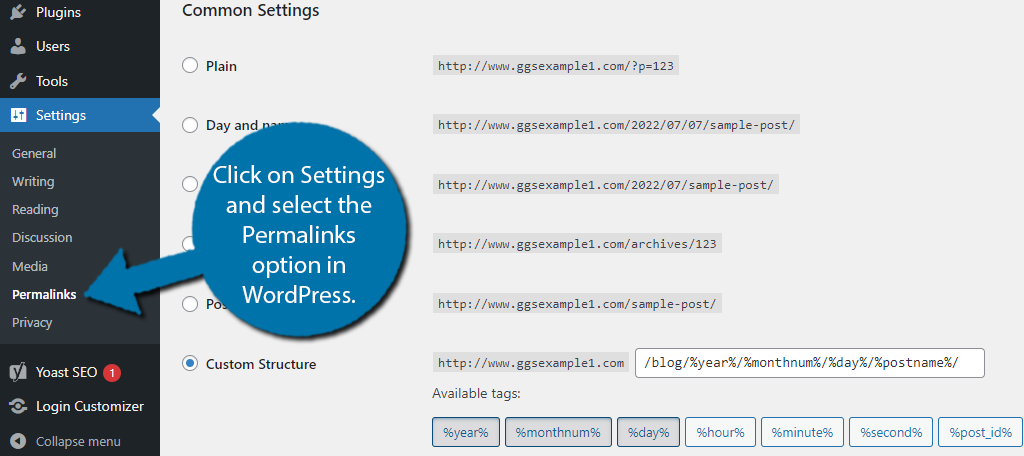
Aquí encontrará todas las opciones para personalizar la estructura de enlaces permanentes para su sitio web. No tienes que cambiar nada en esta página.
De hecho, asegúrese de no cambiar nada aquí, ya que puede estropear seriamente la clasificación SEO de su sitio web y romper todos los enlaces internos y externos a su contenido.
Simplemente desplácese hacia abajo y haga clic en el botón "Guardar cambios".
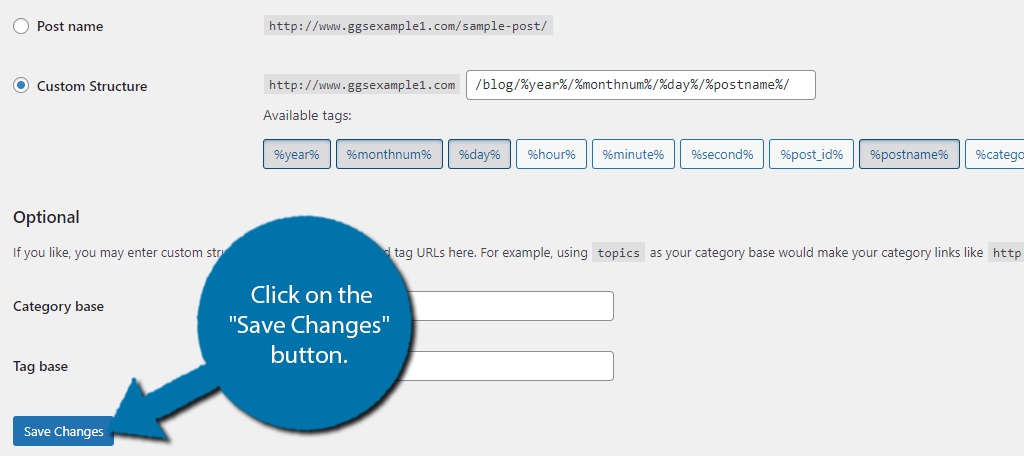
Y eso es. Ahora debería tener un archivo .htaccess generado. Si no es así, es un buen indicador de que el archivo ya existe y está oculto.
Cómo editar el archivo .htaccess
Ahora que tiene el archivo .htaccess en su lugar, puede comenzar a editar. Como la mayoría de las cosas en WordPress, hay varias formas de hacerlo, siendo las dos formas principales usar un complemento o editar directamente el archivo.
El uso de un complemento le permite editar el archivo sin tener que ingresar al cPanel. Por lo tanto, muchos desarrolladores lo prefieren porque puede hacer todo desde el sitio web.
Sin embargo, a muchos también les gusta evitar instalar complementos innecesarios.
Uso del complemento del editor de archivos Htaccess
El complemento Htaccess File Editor es realmente el mejor complemento para editar de forma segura el archivo .htaccess de WordPress.
A diferencia de editar directamente el archivo en el directorio de archivos a través de cPanel o un FTP, este complemento escaneará automáticamente su archivo .htaccess y buscará errores de sintaxis que podrían causar un error fatal.
Además de esto, el complemento genera automáticamente una copia de seguridad de su sitio web cada vez que edita el archivo. Esto asegura que si no detecta un error, aún puede restaurar fácilmente su sitio web en minutos.
Afortunadamente, comenzar con el complemento es realmente simple, así que comencemos.
Nota: si es nuevo en la codificación, es importante comprender la diferencia entre un error de sintaxis y de lógica. Un error de sintaxis es cuando escribe algo incorrectamente u olvida un punto y coma. Un error lógico es cuando lo que escribe es correcto, pero hace algo diferente de lo previsto. Este complemento solo detectará errores de sintaxis.
Paso 1: Instalación del editor de archivos Htaccess
Comencemos haciendo clic en Complementos y seleccionando la opción Agregar nuevo en el panel de administración de la izquierda.
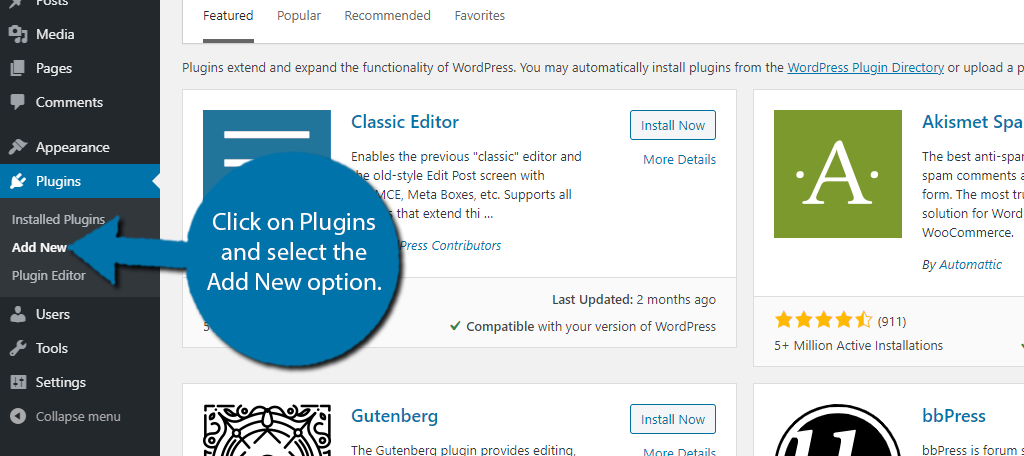
Busque Htaccess Editor en el cuadro de búsqueda disponible. Esto abrirá complementos adicionales que pueden resultarle útiles.
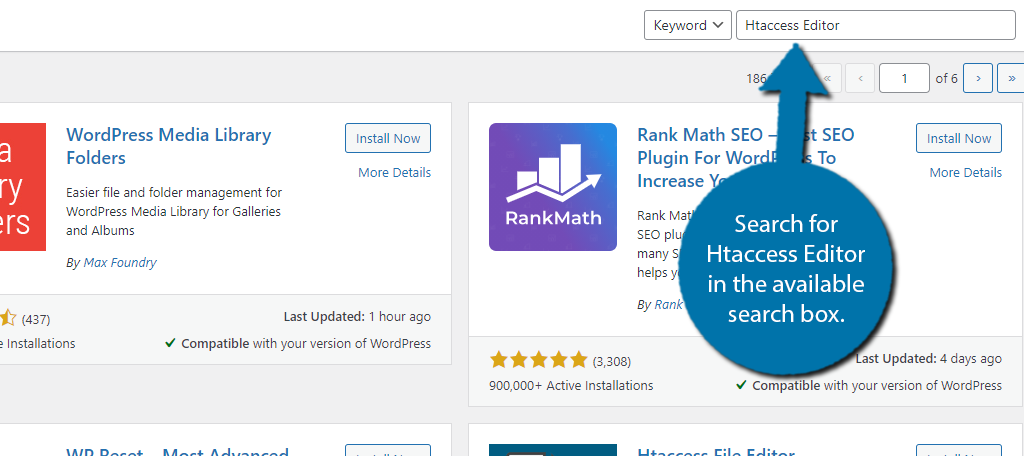
Desplácese hacia abajo hasta que encuentre el complemento Htaccess Editor de WebFactory LTD. Haga clic en el botón "Instalar ahora" y actívelo para su uso.

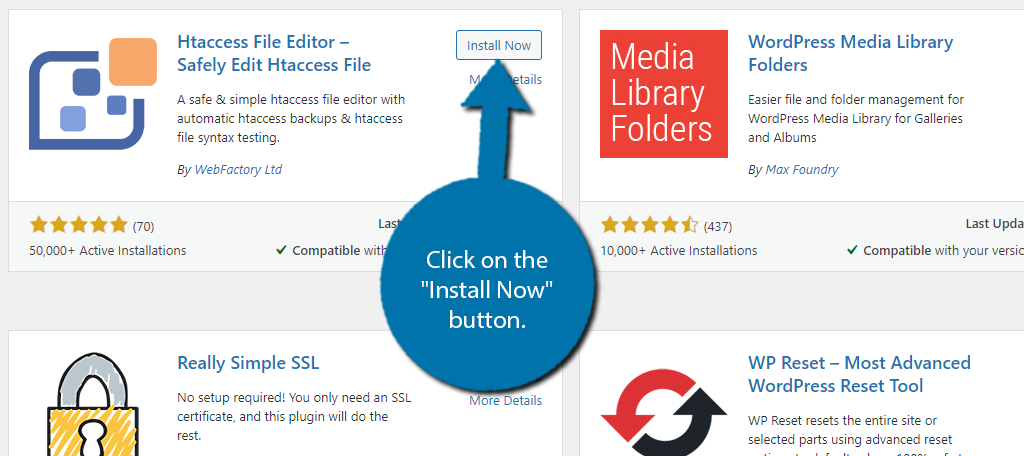
Antes de seguir adelante, es muy importante hablar sobre los peligros de estropear el archivo .htaccess. Si lo hace, puede desconectar completamente su sitio web y no podrá acceder a su contenido.
Sabrá que es un error .htaccess si ve el error 500 o una pantalla en blanco.
Si esto sucede, deberá usar un cliente FTP para cargar una copia de seguridad de su archivo .htaccess o eliminarlo por completo. Esta puede ser una experiencia muy frustrante si eres nuevo en WordPress.
Por lo tanto, solo recomiendo editar el archivo .htaccess si tiene los conocimientos adecuados.
Paso 2: usar el complemento del editor de archivos Htaccess
En el panel de administración de la izquierda, haga clic en Configuración y seleccione la opción WP Htaccess Editor.
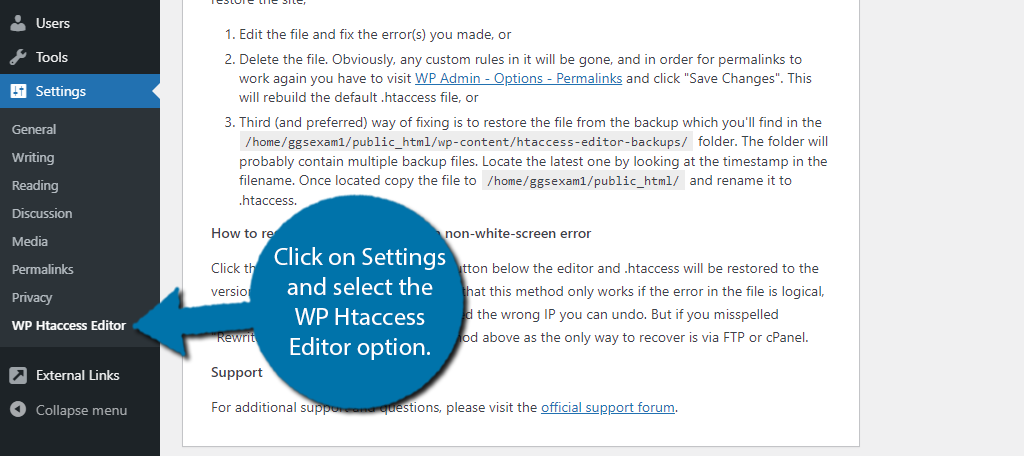
Lo primero que debería ver es la sección "Lea detenidamente antes de continuar".
Esto describe qué hacer si no edita correctamente el archivo. Recomiendo encarecidamente copiar todo en esta sección y pegarlo en un Bloc de notas o en un documento de Word. Si comete un error, no podrá acceder a su sitio web para leerlo.
Debajo de esta sección, debería ver un cuadro rojo que le advierte sobre la edición del archivo .htaccess. También le informa que se crea una copia de seguridad cuando realiza un cambio.
Haz clic en el botón “Entiendo. Habilitar el editor.” botón.
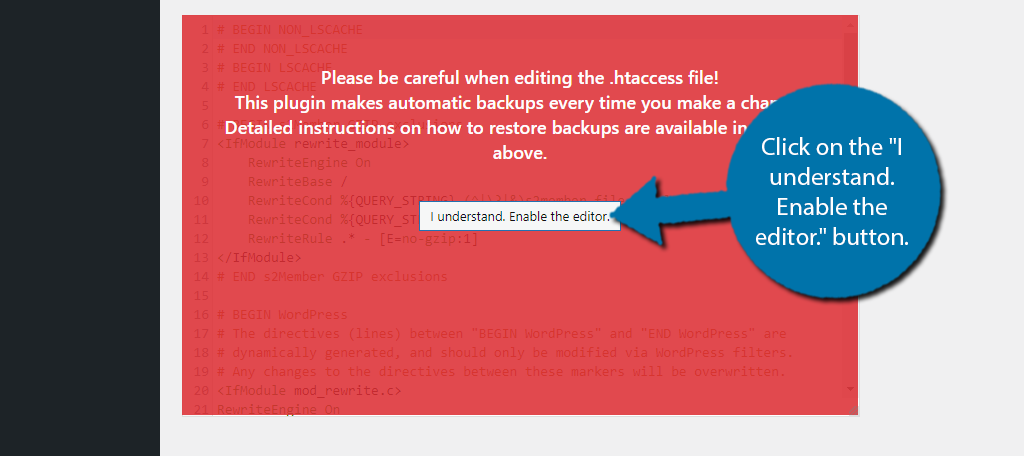
Ahora tendrá acceso completo para editar su archivo Htaccess.
Paso 3: busque errores y guarde los cambios
En la parte inferior, notará tres botones. Estos incluyen los botones Guardar cambios, Probar antes de guardar y Restaurar la última copia de seguridad.
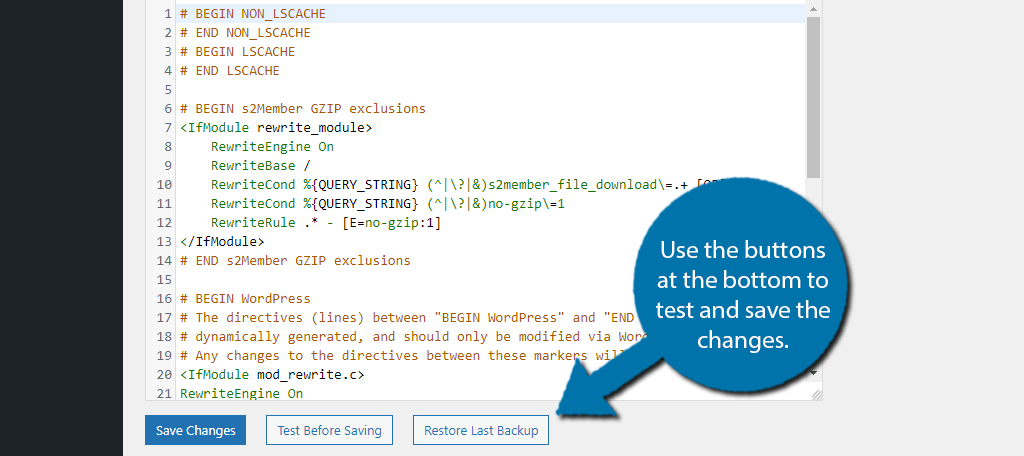
Siempre haga clic en el botón Probar antes de guardar primero. Esto comprobará si hay errores de sintaxis.
Si algo no funciona correctamente después de realizar un cambio y no experimenta un Error 500, puede usar el botón Restaurar última copia de seguridad para corregir el problema.
Felicitaciones por aprender a editar de manera segura su archivo .htaccess en WordPress con el complemento Htaccess File Editor.
Cómo crear y editar .htaccess desde cPanel
El enfoque más directo para crear y editar el archivo .htaccess es hacerlo manualmente desde cPanel. Esta es tradicionalmente la forma más común de editar archivos en WordPress.
Tiene la clara ventaja de no requerir un complemento. Por lo tanto, muchos desarrolladores prefieren este método.
Cargue manualmente un archivo .htaccess en el cPanel
El segundo método es más directo, ya que implica cargar el archivo .htaccess usted mismo. Ahora, sé lo que estás pensando, ¿realmente necesito escribir todo el archivo para subirlo?
No. En su lugar, puede crear un archivo en blanco llamado .htaccess y cargarlo en el directorio raíz de su sitio web.
Para hacer esto, abra un programa como el Bloc de notas (realmente, cualquier procesador de texto servirá) y guarde el documento como .htaccess. También puede aprovechar este tiempo para ingresar cualquiera de los códigos que desea incluir en el archivo.
Una vez que el archivo esté listo, inicie sesión en su cuenta de hosting y acceda al cPanel. Haga clic en la opción Administrador de archivos.

Ubique e ingrese el directorio raíz de su sitio web. Esto generalmente se llama public_html, pero el nombre puede variar. Una vez dentro, haga clic en la opción "Cargar" para comenzar a cargar su archivo.
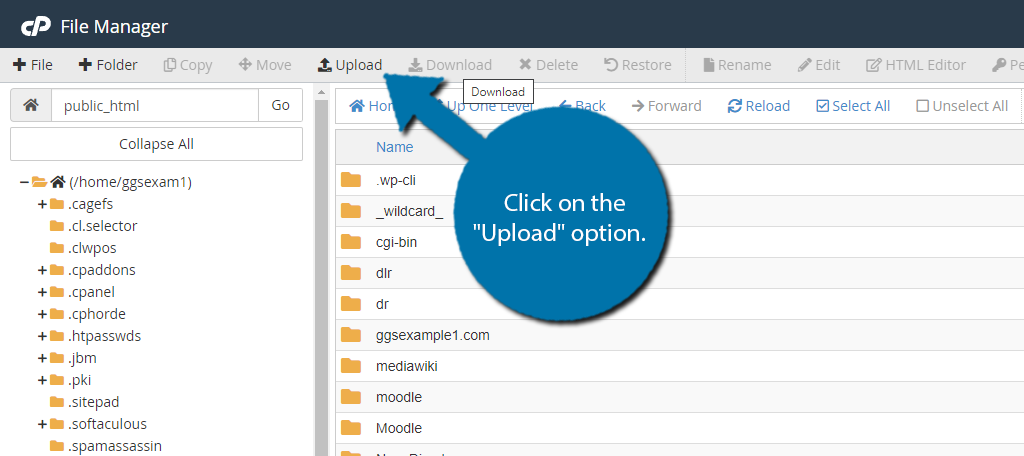
Esto abrirá una nueva pestaña en su navegador web. Puede arrastrar el archivo al cuadro o usar el botón "Seleccionar archivo" para seleccionar el archivo que desea cargar. El archivo se agregará a su directorio actual.
Edición manual del archivo .htaccess en WordPress
Como todos los archivos en WordPress, puede editar manualmente el archivo usando su cPanel. La principal diferencia con el método de complemento es que los complementos tienden a ofrecer garantías adicionales que pueden protegerlo de errores.
Esos no están presentes cuando se edita directamente el código en un archivo, por lo tanto, debe asegurarse de que lo que ingresa sea correcto.
Paso 1: busque el archivo .htaccess
Inicie sesión en su cPanel y acceda al Administrador de archivos.
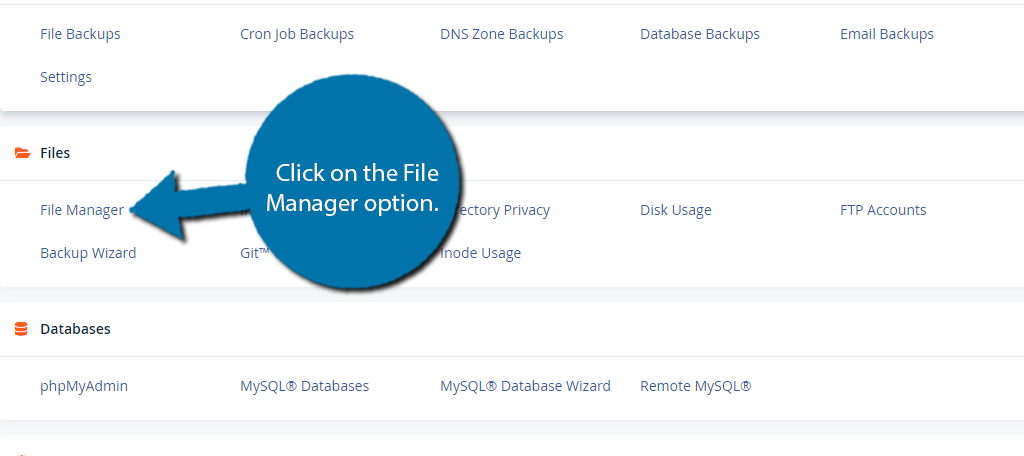
Ingrese al directorio public_html, ubique el archivo .htaccess y haga clic derecho sobre él para seleccionar la opción Editar. Para usuarios de Mac, CMD+Click abrirá esta ventana desplegable.
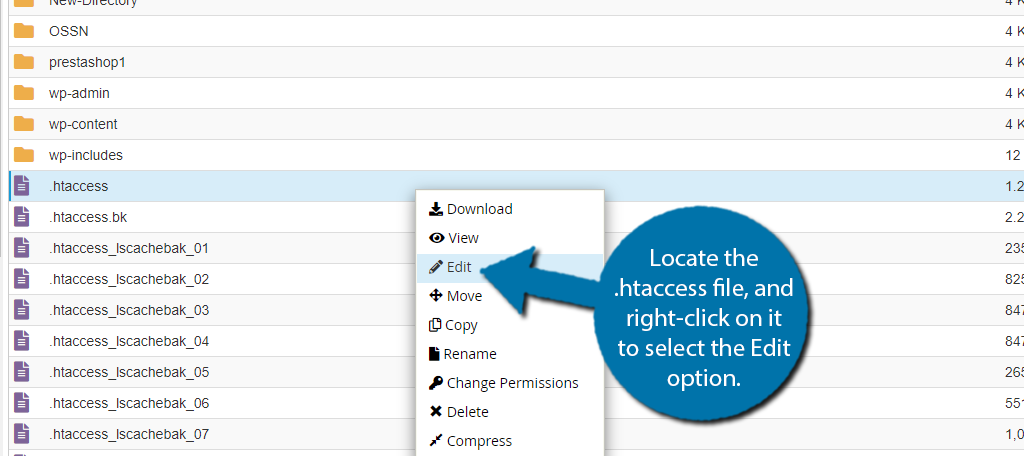
Aparecerá una pequeña ventana emergente explicando los peligros de editar archivos directamente. Se recomienda encarecidamente crear una copia de seguridad actualizada antes de realizar cambios en un archivo.
Esto asegura que si algo sale mal, puede usarlo para restaurar su sitio web. Esto ayuda a evitar el tiempo de inactividad o simplemente deshacer cambios no deseados.
Paso 2: edite el archivo
Es posible que el .htaccess esté en blanco si lo cargó recientemente. Si no, debería ver algún código predeterminado. Siempre que modifique el archivo .htaccess, o cualquier archivo en general, es importante no insertar código en una función.
Una función es una sección de código que lleva a cabo una tarea específica o agrega una característica. Cualquier código que agregue no debe estar dentro de una función, de lo contrario, generará un error.
La buena noticia es que puedes encontrar mucho código en línea para realizar cambios simples en el archivo .htaccess.
Simplemente ingrese el código en el archivo.
Paso 3: Guarde los cambios
Cuando haya terminado de editar el archivo, debe verificar inmediatamente todo lo que ingresó. Esta es la mejor manera de evitar errores.
Esté atento a los errores de sintaxis e intente reproducir el código en su cabeza.
Cuando esté completamente satisfecho, haga clic en el botón "Guardar cambios" en la esquina superior derecha.
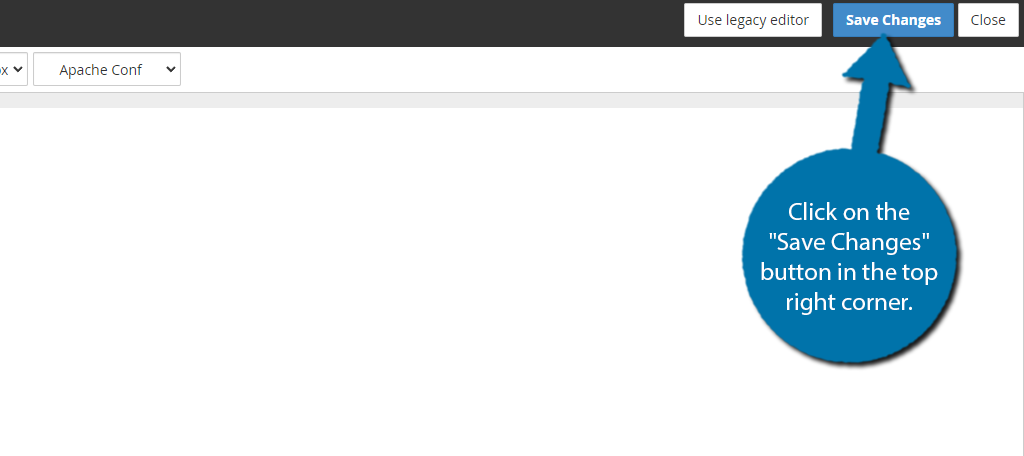
Y eso es. Puede consultar su sitio web para asegurarse de que no se hayan producido errores. Si no, felicitaciones, ha editado con éxito el archivo .htaccess. Si hubo errores, verifique el código que agregó.
Preguntas frecuentes sobre el archivo .htaccess de WordPress
¿Tengo que editar alguna vez el archivo .htaccess en WordPress?
Es completamente posible nunca tocar el archivo .htaccess en WordPress.
En términos generales, casi todo lo que puede hacer en el archivo .htaccess se puede hacer en otro archivo, o puede usar un complemento que escribirá en el archivo mismo, como un complemento de almacenamiento en caché o redirección.
En general, los usuarios que no tienen mucha experiencia en codificación deberían tratar de evitar codificar manualmente los archivos siempre que sea posible. Los errores simples pueden terminar en tiempo de inactividad, por lo que siempre recomiendo a todos los propietarios de sitios web que aprendan los conceptos básicos de la codificación.
¿Puedo usar el editor de archivos de temas para editar el archivo .htaccess?
No.
Como sugiere el nombre, el Editor de archivos de temas solo permite al usuario editar archivos dentro del tema de WordPress seleccionado actualmente. El archivo .htaccess se encuentra en el directorio raíz de su sitio web y no está en el tema en sí.
La única forma de editar este archivo en WordPress es usar un complemento. Y por suerte, no faltan.
¿Hay otros complementos que puedan ayudar?
¡Absolutamente!
Hay una variedad de complementos que le permiten editar directamente el archivo .htaccess en WordPress. Sin embargo, mientras que algunos de ellos están claramente etiquetados para este propósito, muchos complementos tienen esto como una característica dentro de ellos, como Yoast SEO.
Aquí hay algunos más que puedo recomendar:
Control de acceso WP Ht
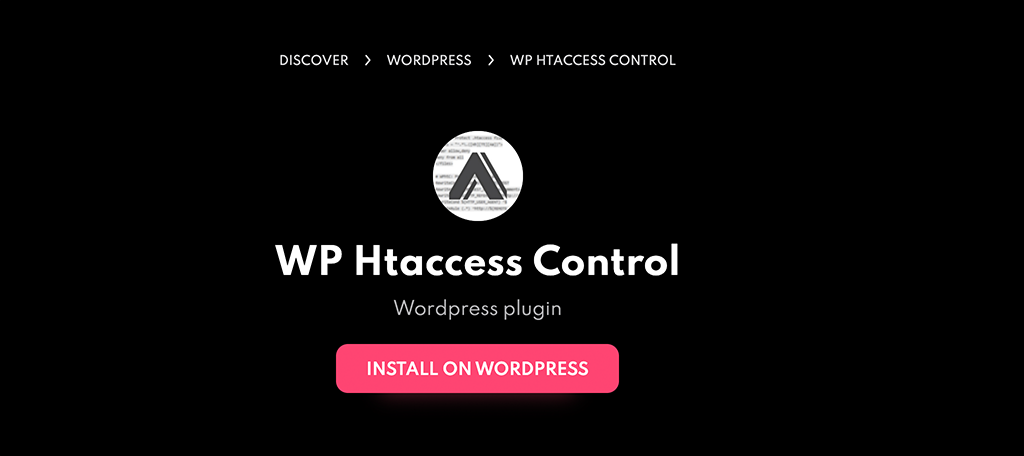
El complemento WP Htaccess Control no se encuentra realmente en el directorio de complementos de WordPress, pero sigue siendo completamente gratuito. Le proporcionará una interfaz para personalizar el archivo .htaccess generado por WordPress.
También obtendrá acceso a sus enlaces permanentes (autor, categoría, archivos, paginación y taxonomías personalizadas). Hay muchas opciones de personalización disponibles, así que échale un vistazo para ver si es adecuado para ti.
Editor de archivos Htaccess
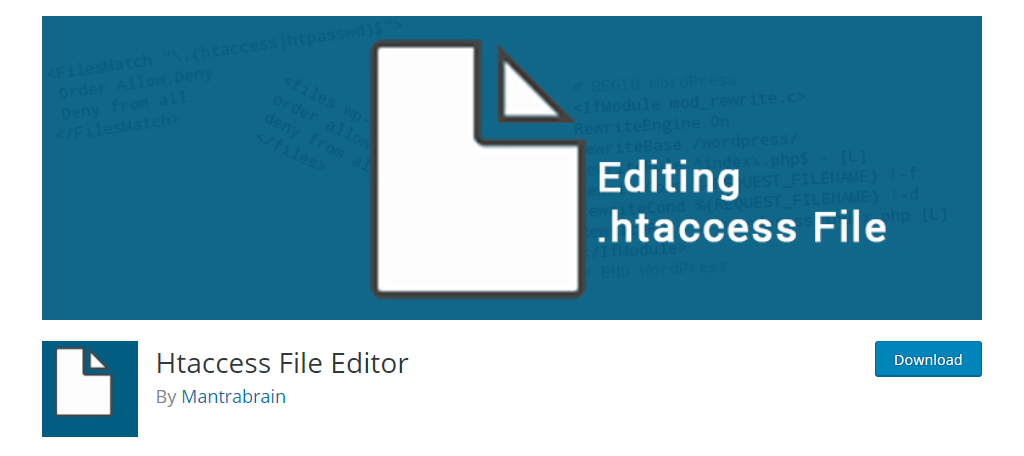
Htaccess File Editor es otro excelente complemento para usar si necesita editar el archivo .htaccess en WordPress. El complemento le brinda la posibilidad de editar el archivo sin tener que usar FTP. Simple como eso.
Tiene algunas características útiles como crear una copia de seguridad del archivo .htaccess. De esa manera, si realiza un cambio que sale mal, puede restaurar el archivo como estaba antes de realizar el cambio.
Yoast SEO
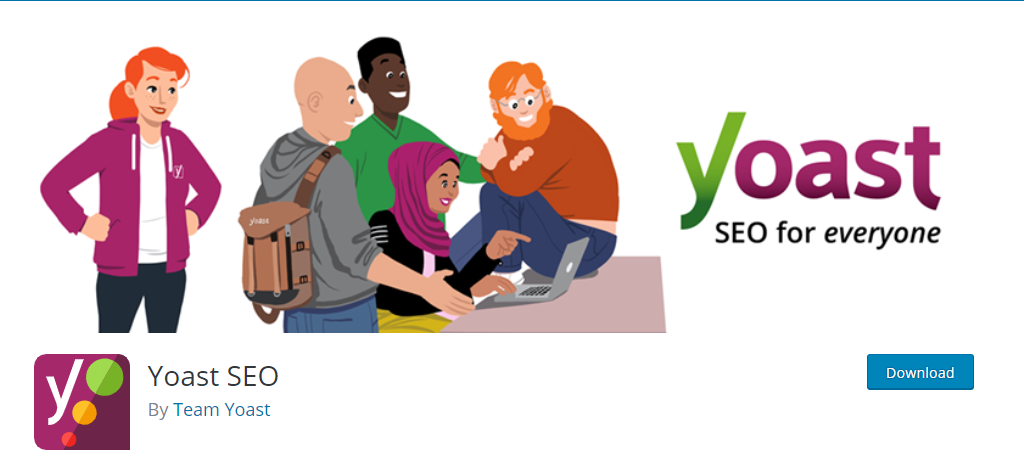
Probablemente ya tengas Yoast SEO instalado en tu sitio web. Si no, realmente deberías instalarlo hoy. Es una de las principales herramientas de SEO para WordPress y también te permite editar el archivo .htaccess.
Yoast ofrece un excelente editor de archivos que puede editar el archivo .htaccess y muchos otros. Lamentablemente, es posible que la mayoría de las personas que lo tienen instalado ni siquiera sepan que se trata de una función.
¿El archivo .htpasswd está relacionado con el archivo .htaccess?
Mas o menos.
Es posible proteger con contraseña sus directorios utilizando el archivo .htaccess. El archivo .htpasswd es necesario para que esto funcione, ya que es el archivo donde se almacena esa contraseña.
Dicho esto, en realidad no necesitas usar el archivo .htaccess. Así, mientras exista una conexión, son archivos únicos.
El archivo .htaccess puede ayudarlo a mejorar su sitio
Si bien podría crear un sitio web exitoso sin tener que editar el archivo .htaccess directamente, sería algo bastante raro de hacer. Afortunadamente, es bastante fácil realizar cambios en el archivo y hay un montón de recursos.
Incluso si no es un experto en codificación, puede encontrar código en línea que se puede copiar y pegar directamente en el archivo. Esto reduce significativamente la dificultad, pero siempre tenga cuidado al usar el código que encontró en línea.
En cualquier caso, ahora debería tener una gran comprensión de cómo puede crear y editar de forma segura el archivo .htaccess desde WordPress o cPanel. Así que asegúrese de aprovecharlo.
¿Encontró el complemento Htaccess File Editor fácil de usar? ¿Se generó un archivo .htaccess en su sitio web?
